
تلگرام از صفر تا صد؛ هر آنچه باید در مورد این اپلیکیشن پیام رسان بدانید
در میان انبوه اپلیکیشن های پیام رسانی که این روزها در موبایل ها می بینیم، شکی نیست که تلگرام یکی از محبوب ترین آنهاست. این اپلیکیشن که توسط دو برادر برنامه نویس روس طراحی شده در سال 2013 به صورت کراس پلتفرم در اختیار کاربران موبایل قرار گرفت و به خاطر امکاناتی منحصر به فرد در مدت زمانی کوتاه توانست به یکی از محبوب ترین اپلیکیشن های پیام رسان در دنیا تبدیل شود.
آمار و ارقام در مورد تلگرام خیره کننده است. طبق آخرین برآوردها تلگرام هم اکنون بیش از 100 میلیون کاربر فعال دارد و روزانه بیش از 15 میلیارد پیام در این اپلیکیشن ارتباطی رد و بدل می شود. جالب است بدانید که طبق گزارش خبرگزاری های داخلی، حدود 20 میلیون نفر از جمعیت کاربران این اپلیکیشن پیام رسانی را ایرانی ها تشکیل می دهند.
تا پیش از تلگرام، وایبر پرطرفدارترین اپلیکیشن پیام رسانی در میان ایرانی ها محسوب می شد. اما مشکلات و اختلالاتی که برای آن به وجود آمد موجب شد که کاربران این اپلیکیشن ارتباطی به سوی گزینه بهتر مهاجرت کنند؛ اپلیکیشنی که هم در سرعت پیام رسانی مثال زدنی است و هم از لحاظ امنیت و حفظ حریم شخصی بالاتر از رقبای قدیمی تر خود قرار گرفته است.
در این مطلب هر آنچه می بایست در مورد تلگرام بدانید را به شما آموزش خواهیم داد.
چگونه در تلگرام ثبت نام کنیم؟

عضویت در تلگرام بسیار ساده است و با طی چند مرحله ی کوتاه انجام می پذیرد. قبل از هر کاری باید ف.ی.ل.ت.ر شکن خود را روشن نمایید سپس باید این اپلیکیشن پیام رسان را برای یکی از پلتفرم های دسکتاپ، اندروید، ویندوزفون و یا iOS دانلود نمایید. پس از باز کردن تلگرام برای نخستین بار با صفحه ای مانند فیلم زیر مواجه خواهید شد.
روی گزینه Start Messaging کلیک کنید تا به مرحله ی بعد فرستاده شوید. در پنجره ی Your Phone پیش شماره کشور ایران را انتخاب و شماره تلفن خود را بدون در نظر گرفتن صفر ابتدایی وارد نمایید.
پس از آن باید کدی که توسط پشتیبانی تلگرام به شماره موبایل تان فرستاده می شود را در قسمت Code وارد و تیک بالای صفحه را بزنید. در صورتی که کد وارد شده صحیح باشد به بخش بعدی منتقل می شوید و با وارد کردن نام و نام خانوادگی ثبت نام شما به پایان می رسد.
همچنین اگر می خواهید روند ثبت نام خود را لغو کنید، کافیست روی گزینه ی Cancel registration در پایین صفحه ضربه بزنید.
نحوه ی ساخت گروه، سوپر گروه و کانال

گروه: گروه ها معمولاً برای جمع های خانوادگی و دوستانه کاربرد داشته و می توانید تا 200 نفر را به آن ها اضافه کنید. امکان به اشتراک گذاری فایل، تصویر، ویدئو و گیف نیز در این گروه ها وجود دارد. برای ساخت گروه کافیست در مرحله نخست وارد تلگرام شوید. با ورود به برنامه، از منوی کشویی (عکس پایین) گزینه New Group را انتخاب کنید.
همچنین می توانید از بین مخاطبین به دلخواه افرادی را به گروه اضافه نمایید. در آخر نیز به قسمت وارد کردن اطلاعات گروه خواهید رسید. در این بخش قادر هستید برای گروه نامی در نظر بگیرید و برایش عکسی انتخاب کنید.
اما پس از ساخت گروه، شاید دوست داشته باشید از کمک چند نفر دیگر برای گرداندن آن استفاده نمایید. برای افزودن مدیر جدید به کانال کافیست وارد گروه شده و قسمت بالایی صفحه (جایی که تصویر گروه قرار دارد) را لمس کنید.
سپس روی آیکن سه نقطه کلیک کنید و روی Set Admins ضربه بزنید. حالا می توانید از بین مخاطبین خود هر تعداد نفر که بخواهید را به عنوان مدیران گروه در نظر بگیرید.
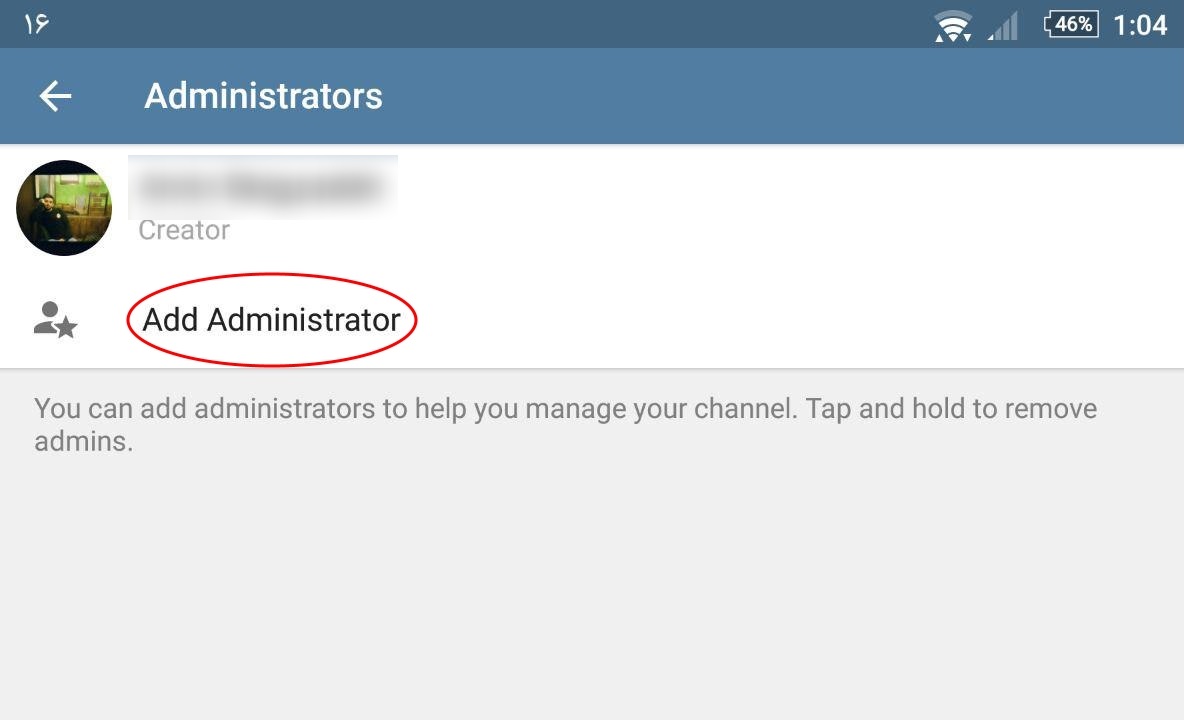
سوپر گروه: اگر گروه شما رشد کند و به یک جامعه بسیار بزرگ تبدیل شود، قادر هستید آن را به یک سوپر گروه ارتقاء دهید. سوپر گروه ها گنجایش 5000 کاربر را دارند و ادمین اصلی گروه نیز می تواند پیام های غیرمتعارف را به تشخیص خود پاک نماید. کافیست روی پیام مورد نظر لمس طولانی کرده و پس از آن آیکن سطل زباله را انتخاب نمایید.
سپس سه گزینه ی مختلف برای شما به نمایش در می آید.
- بن کردن کاربر
- ریپورت پیام وی به عنوان اسپم
- حذف تمام پیام های او
موارد دلخواه را تیک زده و روی گزینه ی OK ضربه بزنید. این نوع پیام ها از دید تمامی کاربران ناپدید شده و از تاریخچه ی گفتگوی گروه نیز حذف می گردد. علاوه بر این ادمین گروه می تواند برای دیده شدن یک پیام مهم، آن را به بالای صفحه سنجاق کند.
با انجام این کار اعلانی سراسری برای کاربران گروه ارسال شده و آن ها را از وجود این پیام با خبر می کند. برای تبدیل گروه خود به یک سوپر گروه، قسمت بالایی صفحه (جایی که تصویر گروه قرار دارد) را لمس نمایید.
سپس روی آیکن سه نقطه کلیک کنید و روی Convert to Supergroup ضربه بزنید. با تبدیل گروه به سوپر گروه می توانید لینک عمومی کانال خود را در قسمت توضیحات درج نمایید.
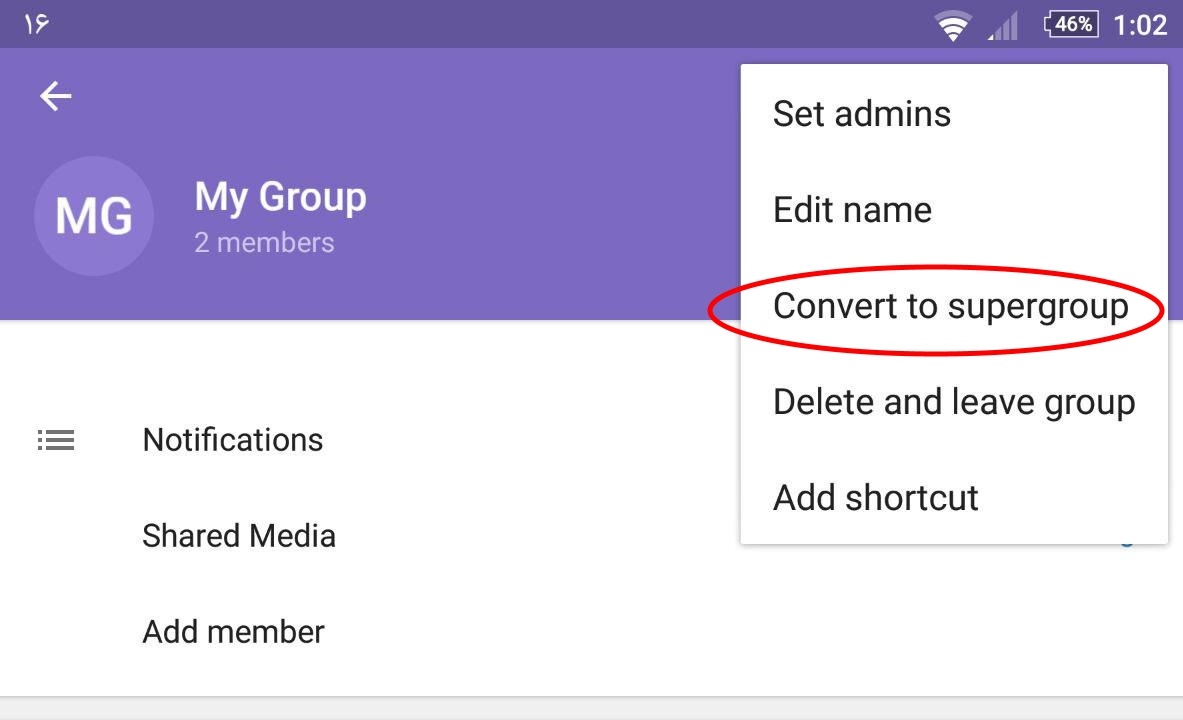
گفتنی است که در سوپر گروه ها کاربران حذف شده توسط ادمین به بلاک لیست اضافه می شوند و تنها با دعوت مستقیم وی می توانند به گروه باز گردند.
برای انتخاب ادمین در سوپر گروه ها وارد گروه شده و قسمت بالایی صفحه (جایی که تصویر کانال قرار دارد) را لمس نمایید. در پایین صفحه (عکس پایین) گزینه ای تحت عنوان Administrators را مشاهده خواهید کرد.
با اشاره روی این گزینه، حالا می توانید از بین مخاطبین خود هر تعداد نفر که بخواهید را به عنوان مدیران کانال در نظر بگیرید.
کانال: در صورتی که محتوایی عمومی برای نمایش دارید می توانید از قابلیت کانال استفاده کنید. کانال ها قادر به پذیرش تعداد نامحدودی کاربر هستند و ابزار جدیدی محسوب می شود که به کمکش می توانید پیام های خود را به گوش میلیون ها مخاطب برسانید.
این قابلیت از همان روز عرضه با استقبال فوق العاده کاربران ایرانی مواجه شد؛ بسیاری از هنرمندان و افراد مشهور کانال شخصی خود را به راه انداختند و خبرگزاری ها از آن به عنوان ابزاری پرمخاطب برای انتشار هر چه سریع تر اخبار بهره گرفتند.
اگر شما هم احساس می کنید که ایده خوبی برای ساخت یک کانال دارید، می توانید همین حالا به ساخت یکی از آنها اقدام کنید. از منوی کشویی (عکس پایین) گزینه New Channel را انتخاب کنید.
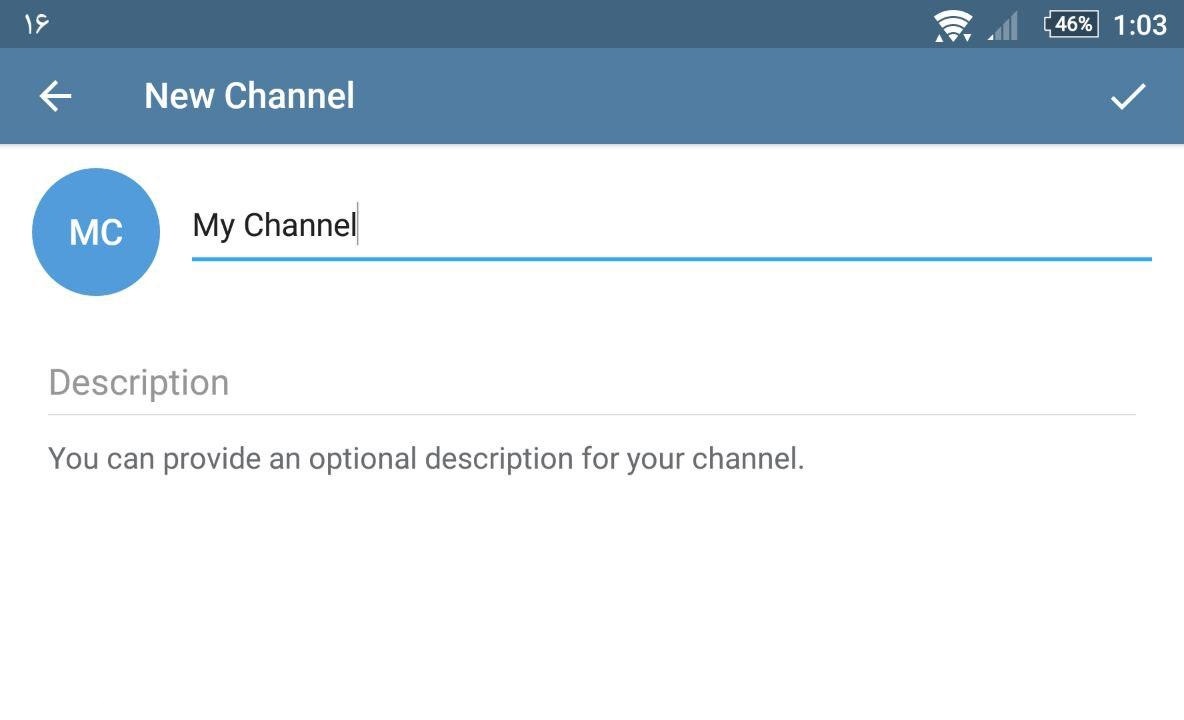
با اشاره روی این گزینه، به قسمت وارد کردن اطلاعات کانال خواهید رسید. در این بخش می توانید برای کانال نامی در نظر بگیرید، برایش عکس انتخاب کرده و یک توضیح کوتاه در مورد اهداف آن بنویسید.
با وارد نمودن اطلاعات، به صفحه Settings می رسید که در اینجا امکان تعیین عمومی یا دعوت نامه ای بودن کانال برایتان مهیا شده. ضمناً در پایین همین صفحه می توانید لینک کانال (برای اشتراک گذاری و دعوت افراد) را به دلخواه خود انتخاب کنید.
اما پس از ساخت کانال، شاید دوست داشته باشید از کمک چند نفر دیگر برای گرداندن آن استفاده کنید. برای افزودن مدیر جدید به کانال (که به تمام ابزارهای آن دسترسی دارد) کافیست وارد کانال شده و قسمت بالایی صفحه (جایی که تصویر کانال قرار دارد) را لمس نمایید.
در پایین همین صفحه (عکس پایین) گزینه ای تحت عنوان Administrators را مشاهده خواهید کرد. با اشاره روی این گزینه، حالا می توانید از بین مخاطبین خود هر تعداد نفر که بخواهید را به عنوان مدیران کانال در نظر بگیرید.
نحوه گرفتن لینک مستقیم از کانال های عمومی: برای دریافت لینک اشتراک گذاری از کانال های عمومی، در ابتدا بایستی آدرس اصلی کانال خود را پاک کنید. به عنوان مثال، اگر آدرس کانال telegram.me/iraniatabligh1 باشد، باید واژه iraniatabligh1 را از کانال حذف و موقتا آن را به حالت خصوصی (private) ببرید.
در حالت private، تلگرام یک لینک مستقیم از کانال شما خواهد ساخت. حالا کافیست لینک را در جایی ذخیره کرده و مجددا کانال را از قسمت تنظیمات، با اضافه کردن واژه iraniatabligh1 به حالت عمومی (public) برگردانید. در این صورت می توانید در عین عمومی بودن کانال، از لینکی که در حالت خصوصی گرفته اید هم برای اشتراک گذاری آن استفاده کنید.
شروع یک گفتگوی مخفی
گفتگوی مخفی نیز سرانجام در طی به روز رسانی های متعدد تلگرام به این پیام رسان اضافه شد. گفتگوی مخفی از روش رمز نگاری دو طرفه یا end-to-end encryption استفاده می کند و به گفته ی سران تلگرام هیچ اطلاعاتی از گفتگوهای مخفی روی سرور تلگرام ذخیره نمی شود.
این قابلیت از Self-Destruct نیز پشتیبانی می کند. این بدان معناست که پیام های مخفی بعد از مدت زمان معینی به طور خودکار نابود می شوند و اثری از آن ها باقی نمی ماند. همچنین در گفتگوی مخفی فوروارد پیام برای کاربران دیگر و ثبت اسکرین شات امکان پذیر نیست.
تلگرام ادعا می کند که فایل های چند رسانه ای نیز رمزنگاری شده و پس از آن برای فرد مورد نظر ارسال می شوند. برای شروع یک گفتگوی مخفی از منوی کشویی (عکس پایین) گزینه New Secret Chat را انتخاب کنید.
با اشاره روی این گزینه، به لیست مخاطبین منتقل خواهید شد و باید فردی را برای شروع گفتگوی مخفی انتخاب کنید. پس از آن منتظر بمانید تا شخص مورد نظر به گفتگوی مخفی با شما بپیوندد.
برای مشخص کردن زمان نابود شدن پیام ها قسمت بالایی صفحه (جایی که تصویر شخص مقابل قرار دارد) را لمس نمایید. سپس گزینه ی Self-Destruct Timer را انتخاب و مقادیر آن را به دلخواه تغییر دهید.
فوروارد کردن پیام ها برای کاربران دیگر
فوروارد کردن پیام ها به طور کلی یکی از ابتدایی ترین قابلیت های تلگرام محسوب می شود. برای این کار کافیست روی پیام مورد نظر لمس طولانی کرده و سپس روی آیکن مشخص شده در تصویر زیر ضربه بزنید.
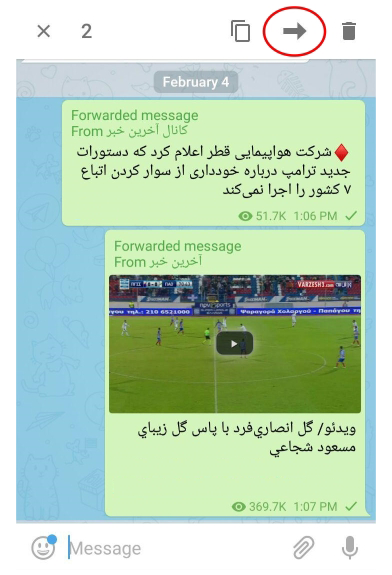
همچنین قادر هستید به جای لمس طولانی متن، فقط یک بار روی آن ضربه بزنید تا چند گزینه ظاهر شود. حالا تنها کاری که باید انجام دهید انتخاب کردن گزینه Forward است.
پس از آن که یکی از دو روش بالا را برای فوروارد کردن پیام ها انتخاب نمودید به لیست گفتگوها منتقل خواهید شد. روی گفتگویی که می خواهید پیام در آن فوروارد شود کلیک کنید و در نهایت دکمه ی ارسال را فشار دهید.
ارسال عکس، ویدئو و گیف (به شکل فایل و مدیا)
یکی از قابلیت های مهم تلگرام ارسال فایل های چند رسانه ای است. تلگرام ادعا می کند که قادر است این فایل ها را با سرعتی به مراتب بیشتر از پیام رسان های دیگر روی سرورهای خود بارگذاری نماید. برای ارسال عکس، ویدئو و گیف کافیست وارد گفتگوی مورد نظر شده و در پایین صفحه روی آیکن سنجاق ضربه بزنید.
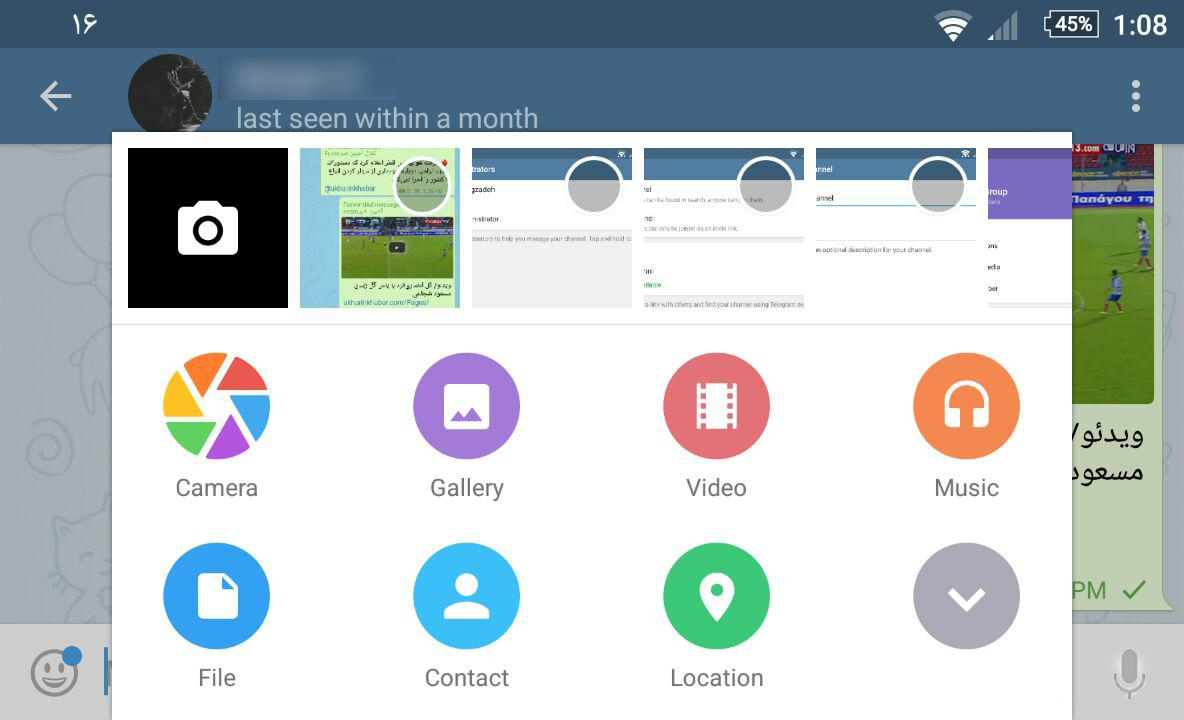
پس از آن قادر هستید با انتخاب آیکن یکی از بخش ها ( عکس پایین) تصاویر، ویدئوها، مخاطبین، موزیک ها و حتی موقعیت مکانی خود را در یک گفتگو ارسال نمایید.
تلگرام برای سهولت در ارسال فایل های چند رسانه ای و جلوگیری از به هدر رفتن حجم اینترنت کاربران دیگر عموماً فایل های حجیم را فشرده می کند. برای آن که از فشرده سازی تصاویر و ویدئوهای خود جلوگیری کنید باید آن ها را به صورت فایل ارسال نمایید.
برای انجام این کار کافیست وارد یک گفتگو شوید و با انتخاب آیکن سنجاق، روی گزینه ی File ضربه بزنید. پس از آن تنها کاری که باید انجام دهید پیدا کردن عکس و یا ویدئوی مورد نظرتان است. برای ارسال گیف نیز از سمت چپ قسمت تکست بار روی آیکن اموجی ها (تصویر زیر) ضربه بزنید.
سپس به بخش استیکرها بروید و با انتخاب آیکن گیف (تصویر زیر) اقدام به ارسال موارد دلخواه نمایید. تلگرام به شما این اجازه را می دهد تا در صورت نیاز با تایپ دستور gif@ مواردی که دوست دارید را جستجو کرده و اقدام به ارسال آن ها نمایید.
اضافه کردن استیکرها
تلگرام برای اضافه کردن استیکرها دو راه در اختیار کاربران قرار داده است. ساده ترین راه آن است که با مشاهده یک استیکر تازه در چت های خود، آن را لمس کنید و پس از آن گزینه Add را انتخاب کنید.
با این حال در آپدیت های اخیر تلگرام راهی تازه برای اضافه کردن استیکرها در دسترس قرار گرفته و از این پس کاربران می توانند با مراجعه به تنظیمات و ورود به بخش Stickers، از آخرین و پرطرفدارترین برچسب های موجود خبردار شوند و آن ها را به لیست خود اضافه کنند.
برای انجام این کار کافیست پس از طی کردن مراحل گفته شده، وارد بخش Trending Stickers شوید و از آنجا به ده ها استیکر مختلف و زیبا دسترسی پیدا کنید. همچنین می توانید با مراجعه به تنظیمات Stickers به مدیریت استیکرهای خود بپردازید و در صورت نیاز آن ها را حذف کنید.
نحوه ساخت استیکر در تلگرام

یکی دیگر از قابلیت های فوق العاده تلگرام، امکان ساخت استیکرهای شخصی و اشتراک گذاری آنهاست. با روش هایی که در ادامه توضیح می دهیم، قادر خواهید بود که از هر عکس یک استیکر بسیار جذاب و چشم نواز بیافرینید.
قابلیت ساخت استیکرهای شخصی برای تلگرام یک قابلیت عمومی بوده و برای همگان در دسترس است، بنابراین این روزها انواع و اقسام استیکر با محتوای مختلف را در صفحات این اپلیکیشن ارتباطی شاهد هستیم. از آنجایی که هیچ محدودیتی برای ساخت استیکر در تلگرام وجود ندارد، بد نیست که جنبه های اخلاقی را در ساختشان در نظر بگیریم و استیکری نسازیم که موجب معذب شدن افراد یا توهین به شخصیت یا اعتقادات دیگران شود.
برای ساخت استیکر در تلگرام می بایست شرایطی را رعایت کنید. نخستین شرط بروز بودن اپلیکیشن شماست. برای افزودن استیکرهای شخصی به تلگرام می بایست حتما از نسخه 2.9.1 آن استفاده کنید. بنابراین پیش از دنبال کردن مراحل ساخت استیکر، توصیه می کنیم که حتما نسخه تلگرام خود را چک کرده و در صورت آپدیت نبودن، به بروزرسانی آن به آخرین نسخه اقدام کنید.
سه شرطی که تلگرام برای آپلود استیکرها در نظر گرفته به شرح زیر است:
- عکس ها حتما با فرمت PNG و بدون حاشیه باشند (حاشیه ها را می توانید به کمک نرم افزار فتوشاپ از تصویر حذف کنید)
- طول و عرض تصاویر ارسالی می بایست حداکثر 512 در 512 پیکسل باشد.
- حجم هر عکس نباید بیشتر از 350 کیلوبایت باشد.
اگر تصویر مورد نظر شما این شرایط را داشت، حالا می توانید به ارسال و ثبت آنها در تلگرام اقدام کنید. بهترین راه برای ساخت این استیکرها استفاده از نرم افزار ویرایش تصویر فتوشاپ است. سازندگان تلگرام در وبلاگ خود استفاده از این نرم افزار را برای ساخت استیکر پیشنهاد کرده و حتی یک فایل PSD آماده با اندازه و رزولوشن مشخص را در اختیار کاربران قرار داده اند.
با دانلود این فایل پی اس دی و قرار دادن تصویر مورد نظرتان در آن، به سادگی خواهید توانست از خروجی آن با فرمت PNG به عنوان استیکر در تلگرام استفاده کنید. روش دوم و ساده تر، استفاده از ربات Clippy است که شما را از نرم افزارهای رایانه ای بی نیاز خواهد کرد. با فرض آماده بودن استیکرهای شما، ابتدا به نحوه ثبت آنها در تلگرام پرداخته و آموزش استفاده از Clippy را در بخش پایانی مقاله خواهیم داشت.
مراحل ثبت استیکرهای شخصی در تلگرام

با رعایت شروط تلگرام برای ثبت استیکرها، به ترتیب زیر می توانید مراحل ثبت آنها در این اپلیکیشن ارتباطی را دنبال کنید. برای راحتی در این کار ما نسخه دسکتاپ تلگرام را به شما پیشنهاد می کنیم:
1- وارد بخش Settings اپلیکیشن شده و از بخش Messages، گزینه Stickers را انتخاب کنید (در نسخه دسکتاپ تلگرام، آدرس Stickers@ را در یک پنجره مکالمه تایپ کرده و روی واژه هایپرلینک شده کلیک کنید).
2- در اپلیکیشن موبایل تلگرام، به انتهای صفحه رفته و روی گزینه Stickers@ اشاره کنید. با این کار یک پنجره چت با رباتی به نام Stickers Bot برایتان باز می شود. حالا می بایست برای این ربات پیامی ارسال کنید تا در پاسخ برای شما دستورات لازم برای ارسال و ثبت استیکرها را بفرستد. لیست دستورات به شرح زیرند:
newstickerpack/ ساخت پکیج جدید استیکر
addsticker/ اضافه کردن استیکر جدید به پکیج
delsticker/ حذف استیکر
ordersticker/ مرتب سازی استیکرها در پکیج
cancel/ انصراف از ثبت استیکرها
3- نخستین اقدام بعد این کار، ساخت یک پکیج از استیکرهاست. برای این کار دستور newstickerpack/ را به ربات بدهید. پس از این کار، ربات با پیغامی از شما می خواهد که برای پکیج استیکر خود نامی انتخاب کنید. به عنوان مثال ما نام iraniatabligh را برای مجموعه استیکرمان در نظر گرفتیم.

4- مرحله بعدی انتخاب اموجی برای استیکرهاست. اگر استیکرتان محتوایی جدی دارد، می توانید برایش اموجی جدی را در نظر بگیرید. با انتخاب اموجی مناسب از فهرست اموجی ها و ارسالش به ربات، وارد مرحله بعدی خواهید شد.
5- حالا نوبت به ارسال استیکر می رسد. تصویر PNG و بدون حاشیه خود را با فشردن آیکن گیره در پایین صفحه و سپس گزینه File انتخاب کرده و آن را برای ربات ارسال کنید. با اتمام این کار، ربات از شما می خواهد که با ارسال یک شکلک دیگر، استیکر بعدی را به پکیج خود بیفزایید. این کار را می توانید به شیوه استیکر اول انجام بدهید و مجموعه استیکرهای خود را تکمیل کنید.
6- وقتی که پکیج استیکرهایتان تکمیل شد، کافیست دستور publish/ را برای ربات ارسال کنید. حالا ربات در پیامی دیگر، از شما می خواهد که نامی برای مجموعه استیکرهای خود برگزینید. پس از انتخاب نام و ارسال، حالا پکیج استیکرهای شما آماده است. ربات نیز لینکی از آن برای اشتراک گذاری بین دوستان را در اختیارتان قرار می دهد.
7- اگر پس از انتشار باز هم قصد اضافه کردن استیکری را داشتید، مجددا با وارد کردن دستور addsticker/ می توانید پکیج استیکری خود را تکمیل کنید.
استفاده از ربات Clippy برای ساخت آسان استیکر

Clippy یکی دیگر از ربات های فوق العاده تلگرام است که می تواند عکس را از شما گرفته و یک استیکر جذاب تحویل دهد. با استفاده از این روش اصلا به رایانه برای ساخت استیکر نیاز ندارید و از طریق موبایل هم قادر به انجام این کار هستید. عکسی که به Clippy می دهد باید دارای شرایطی باشد:
- دارای فرمت PNG باشد.
- تصویر بدون حاشیه یا با حاشیه تک رنگ به ربات ارسال شود.
تصویر ارسالی شما به ربات Clippy به صورت یک استیکر بدون حاشیه و با فرمت webp. به شما بازگردانده می شود. توجه داشته باشید که بهتر است عکس ارسالی شما به این روبات از اول حاشیه نداشته باشد، اگر هم داشت این حاشیه حتما باید تک رنگ باشد تا Clippy بتواند آن را تشخیص داده و از دور سوژه اصلی عکس حذف کند.
در صورت ارسال تصویر JPEG یا دارای حاشیه شلوغ، Clippy عکس شما را به صورت یک استیکر با قاب مربعی شکل تحویل خواهد داد که چندان مطلوب نیست.
برای ارسال تصاویر به Clippy باید مراحل زیر را دنبال کنید:
1- از طریق آیکن ذره بین در منوی اصلی تلگرام، عبارت Clippy را جستجو کرده یا از طریق مرورگر لینک https://telegram.me/clippy را باز کنید. پس از این کار به صفحه مکالمه با این ربات راهنمایی خواهید شد.
2- تصاویر خود را با فشردن گزینه گیره در پایین صفحه انتخاب و به صورت File برای Clippy بفرستید. پس از چند ثانیه، روبات یاد شده استیکری از تصویر ارسالی را به شما تحویل می دهد. حالا می توانید این استیکر را برای دوستان خود فوروارد کنید.
بر خلاف روش ثبت پکیج، استیکرهای ساخته شده توسط Clippy را نمی توانید به آرشیو استیکرهایتان بیفزایید؛ بلکه هر دفعه می بایست عکس را از گالری انتخاب و وارد صفحه مکالمه با ربات کنید تا از آن استیکر بگیرید. بنابراین پیشنهاد ما به شما استفاده از روش رسمی ثبت استیکرها در تلگرام است.
بلاک و آنبلاک کردن افراد
گاهی پیش می آید که فردی وارد صفحه خصوصی شما شود و برای تان مزاحمت ایجاد کند. تقریبا همه ما با چنین مشکلاتی رو به رو شده ایم و می دانیم که این افراد تا چه اندازه می توانند اعصاب هر فردی را به هم بریزند و آرامش را از او صلب کنند. خوشبختانه برای جلوگیری از چنین مشکلاتی نیاز به انجام کارهای عجیب و غریب و پیچیده نیستید و تنها می توانید با چند اشاره ساده دسترسی این افراد را به صفحه مکالمه تلگرام خود مسدود کنید.

برای بلاک کردن افراد کافیست وارد پروفایل فرد مورد نظر شوید. اما اگر نمی دانید که چطور به صفحه آن فرد دسترسی پیدا کنید، می توانید از دستور عملی که در ادامه به آن اشاره می کنیم استفاده نمایید. پیدا کردن پروفایل افراد مزاحم کار چندان سختی نیست و می توانید تنها با ایجاد یک مکالمه با آن ها و لمس کردن نامشان در بالای صفحه چت به پروفایل شان دسترسی پیدا کنید.
پس از پیدا کردن پروفایل شخص مزاحم، نوبت به بلاک کردن او می رسد. اگر به صفحه باز شده نگاهی بیاندازید، سه نقطه عمودی را در سمت راست بالای پروفایل مشاهده می کنید. با لمس این سه نقطه، چهار گزینه مختلف برای تان به نمایش در می آید که می توانید با انتخاب گزینه Block به طور کلی از شر پیام های فرد مزاحم خلاص شوید.
پس از انجام این عملیات، فرد مورد نظر دیگر قادر به دیدن عکس پروفایل شما نیست و به جای آخرین تاریخ آنلاین بودن شما عبارت Last Seen A Long Time Ago برای او به نمایش در می آید. برای آنبلاک کردن نیز باید همین راه را در پیش بگیرید و در آخر گزینه Unblock را انتخاب کنید.
افزودن مخاطبین
همه ما می دانیم که تلگرام می تواند به طور خودکار تمامی مخاطبین موجود در تلفن همراه شما را پیدا و به لیست اشخاص خود اضافه کند. اما برای اضافه نمودن افرادی که هیچ اطلاعاتی از آن ها نداریم چه کاری باید انجام دهیم؟
اصولا برای اضافه کردن افراد دو راه خیلی ساده وجود دارد. اول آنکه می توانید به راحتی وارد صفحه مخاطبین شده و پس از آن در سمت راست بالای صفحه علامت + را لمس کنید. با لمس علامت مذکور به صفحه ای ارجاع داده می شوید که از طریق آن می توانید با با ثبت اطلاعاتی همچون نام و شماره موبایل فرد مورد نظر، او را به لیست مخاطبین خود اضافه کنید.
دومین راه مربوط به افرادی می شود که با آن ها در حال چت کردن هستید اما حساب کاربری شان را در لیست مخاطبین خود ندارید. به همین منظور کافیست با ورود به پروفایل شخص مورد نظر، علامت سه نقطه را لمس کنید و از میان گزینه های ارائه شده Add را انتخاب کنید. پس از انجام این روند اطلاعات فرد مورد نظر در لیست مخاطبین شما ذخیره می شود و می توانید به آن دسترسی پیدا کنید.
بی صدا کردن شخص، گروه و کانال

این روزها کمتر کسی را می بینیم که در گروه ها یا کانال های تلگرامی عضو نباشد. دنبال کردن این صفحه ها در عین آن که بسیار جذاب و اعتیاد آور است، با مشکلاتی هم رو به رو هست؛ صدای نوتیفیکیشن ها.
روزانه بیش از ده ها پست در این کانال ها منتشر می شوند و صدای نوتیفیکیشن هر کدام از آن ها می تواند اعصاب هر کسی را خرد کند. اما راه حل این مشکل هم بسیار آسان است و می توانید تنظیمات هشدار نوتیفیکیشن ها را برای هر کانال یا گروه روی حالت بی صدا قرار دهید.
به همین منظور می توانید با ورود به پروفایل مربوط به آن گروه یا کانال، گزینه Notification را انتخاب کنید. پس از آن صفحه ای برای تان به نمایش در می آید که حاوی تنظیماتی برای اطلاع رسانی نوتیفیکیشن هاست. می توانید به طور ساعتی یا به طور کامل صدای نوتیفیکشن ها را قطع کنید و تنها با ورود به صفحه تلگرام خود از تعداد پست های منتشر شده آن گروه یا کانال مطلع شوید.
این روش برای اشخاص نیز قابل اجراست و اگر می خواهید هنگام فرستاده شدن پیامی از شخصی خاص، صدایی از تلفن هوشمند شما به گوش نرسد، می توانید با پیمودن این مسیر تغییراتی در سیستم اطلاع رسانی تلگرام به وجود آورید.
پین کردن چت ها
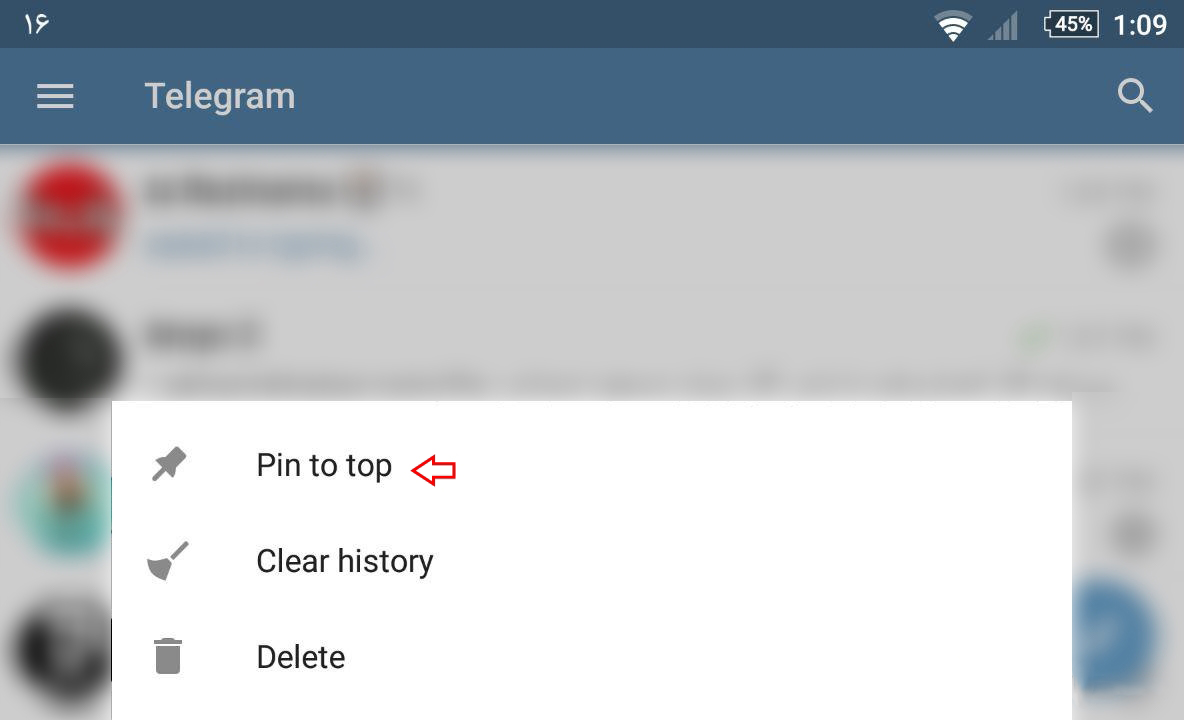
روزانه پست های بسیار زیادی در سوپر گروه ها یا کانال ها منتشر می شوند که همه آن ها از اهمیت بسیار بالایی برخوردار نیستند. حتی ممکن است برخی از افراد با مشاهده بیشمار پیام رد و بدل شده از خواندن تک تک آن ها صرف نظر کنند و تنها تعدادی از آن ها را مشاهده نمایند. در همین راستا احتمال آن وجود دارد که بسیاری از پیام های مهم نیز از چشم اعضای گروه یا کانال دور بماند و این افراد اخبار مهمی را از دست بدهند.
خوشبختانه تلگرام برای رفع این مشکل راه چاره ای در اختیار ادمین های سوپر گروه ها و کانال ها گذاشته و آن ها می توانند با سنجاق کردن (پین کردن یا Pin) پیام های مهم، اعضای گروه را از آن ها مطلع سازند.
برای دسترسی به این ویژگی تنها کافی است مدتی دست خود را روی پیام مورد نظرتان نگه دارید و پس از به نمایش در آمدن گزینه ها، Pin To Top را انتخاب کنید. با انتخاب این گزینه، پیام مورد نظر در بالای لیست پیام ها قرار می گیرد و به وضوح قابل مشاهده است. البته لازم به ذکر است که برای دسترسی به این تنظیمات در آیفون باید پیام مورد نظر را به سمت چپ بکشید و از آنجا گزینه Pin را انتخاب کنید.
عدم نمایش آنلاین بودن
اگر از آن دسته افرادی هستید که از نمایش آخرین زمان آنلاین بودن تان برای افراد دیگر خیلی خوشحال نیستید، باید بگوییم که تنها با چند اشاره ساده می توانید از شر این مشکل خلاص شوید. ابتدا باید با ورود به تنظیمات تلگرام، گزینه Privacy and Security را انتخاب کنید. پس از آن در بخش Privacy گزینه Last Seen را لمس کنید و تنظیمات آخرین زمان آنلاین بودن خود را روی Nobody قرار دهید.
البته می توانید تنظیمات بیشتری را روی این بخش اعمال کنید و با انتخاب برخی از مخاطبان خود، آن ها را از زمان آخرین باری که در تلگرام آنلاین شده اید با خبر سازید. برای این کار کافیست پس از ورود به بخش Last Seen، گزینه Add User را در قسمت Add Exception لمس کنید و مخاطبین خاص خود را انتخاب کنید.
جلو گیری از دسترسی افراد برای اضافه کردن شما به گروه های مختلف
یکی از ویژگی های خوبی که تلگرام به بخش حریم شخصی خود اضافه کرد، تنظیماتی است که از دسترسی افراد برای اضافه کردن شما به گروه های مختلف، جلوگیری می کند. برای استفاده از این تنظیمات می توانید به وارد بخش Privacy and Security شوید و از آنجا گزینه Group را انتخاب کنید.
پس از آن می توانید با قرار دادن تنظیمات این بخش روی My Contact، دسترسی اضافه نمودن شما به گروه های مختلف را به دوستان تان محول کنید. همچنین می توانید با مراجعه به قسمت Add Exception و ورود به بخش Never Allow، اجازه اضافه کردن خود را به گروه ها از دستان برخی افراد بگیرید.
چطور بفهمیم که هک شده ایم؟

با رشد بی وقفه پیام رسان هایی همچون تلگرام، امنیت و حفاظت از اطلاعات اشخاص از اهمیت بسیار بالایی برخوردار شده است. تلگرام نیز که به عنوان یکی از امن ترین پیام رسان ها شناخته می شود، سعی دارد روز به روز بر امنیت سیستم های حفاظتی خود بیافزاید.
با این حال به راحتی نمی شود در مقابل هکرها قد علم کرد و اگر حواس تان نباشد به آسانی می توانند به تمامی اطلاعات شما دسترسی پیدا کنند. اما تلگرام برای رفع این مشکل راه حل ساده و نسبتا کارآمدی ارائه کرده و کاربران این پیام رسان می توانند با برداشتن چند قدم ساده از حفاظت اطلاعات خود اطمینان حاصل کنند.
در تلگرام تنظیماتی به عنوان Active Sessions وجود دارد که با مراجعه به آن می توانید از تمامی گجت هایی که از حساب شما استفاده می کنند مطلع شوید. برای دسترسی به این بخش کافیست پس از ورود به Privacy and Security گزینه Active Sessions را لمس کنید. با ورود به این بخش کلیه دستگاه های متصل به حساب کاربری شما نمایش داده می شوند.
همچنین اگر در لیست به نمایش درآمده با گجتی مزاحم رو به رو شدید، می توانید با لمس آن، دسترسی دستگاه به حساب کاربری تان را متوقف و از اطلاعات خود محافظت کنید.
گذاشتن رمز روی تلگرام
برای گذاشتن رمز عبور روی تلگرام نیازی به استفاده از اپلیکشن های دیگر ندارید و می توانید با مراجعه به تنظمیات خود این پیام رسان به چنین قابلیتی دست پیدا کنید. برای استفاده از این ویژگی می بایست به تنظیمات تلگرام رجوع کنید و از آن جا وارد منو Privacy and Security شوید. در صفحه باز شده به دنبال گزینه PassCode بگردید و با ورود به این بخش تنظیمات آن را فعال کنید و رمز عبور خود را ارائه دهید.
سیستم احراز هویت دو مرحله ای

تا مدت ها تلگرام برای حفاظت از حساب های کاربری از یک روش ساده استفاده می کرد و سعی داشت با ارسال یک کد از هویت کاربر اطمینان حاصل کند. با این حال چندی پیش تلگرام از سیستم شناسایی دو مرحله ای نیز پرده برداشت که در کنار ارسال کد، امنیت بیشتری برای کاربرانش رقم می زند و دسترسی افراد غیر مجاز به حساب های کاربری را تا حد بسیار زیادی کاهش می دهد.
برای فعال کردن سیستم مذکور می بایست پس از ورود به تتظیمات به بخش Privacy and Security مراجعه کنید. پس از آن در بخش Security عبارت Two Step Verification را جستوجو کنید. با ورود به این بخش تلگرام از شما یک رمز ورود درخواست می کند و پس از ارائه آن، می توانید برای به یاد آوردن رمز خود از یک کلمه به عنوان راهنما استفاده کنید.
همچنین برای جلوگیری از فراموش شدن رمز عبور و بازیابی سریع آن می توانید از ایمیل خود نیز بهره بگیرید تا در صورت لزوم بتوانید به راحتی وارد حساب کاربری خود شوید. با فعال کردن این سیستم، تلگرام پس از ارسال کد، از شما می خواهد تا رمز عبور خود را وارد کنید که این عامل می تواند تا اندازه بسیار زیادی دسترسی افراد دیگر را به حساب کاربری تان محدود کند.
حذف پیام ها
یکی از بزرگترین نقطه ضعف های ورژن های ابتدایی تلگرام، نداشتن قابلیت حذف بعضی پیام ها بود که خوشبختانه با آپدیت های بعدی این ویژگی هم به اپلیکیشن روس ها اضافه شد. برای حذف پیام ها روی رایانه های شخصی یا اسمارت فون ها [تفاوتی نمی کند] اصلا روند پیچیده ای را پیش رو ندارید. با گروه های معمولی یا مخاطبین کافیست ابتدا روی کامنت یا بخش جلویی آن کلیک نموده و سپس بین گزینه های موجود Delete را انتخاب کنید.
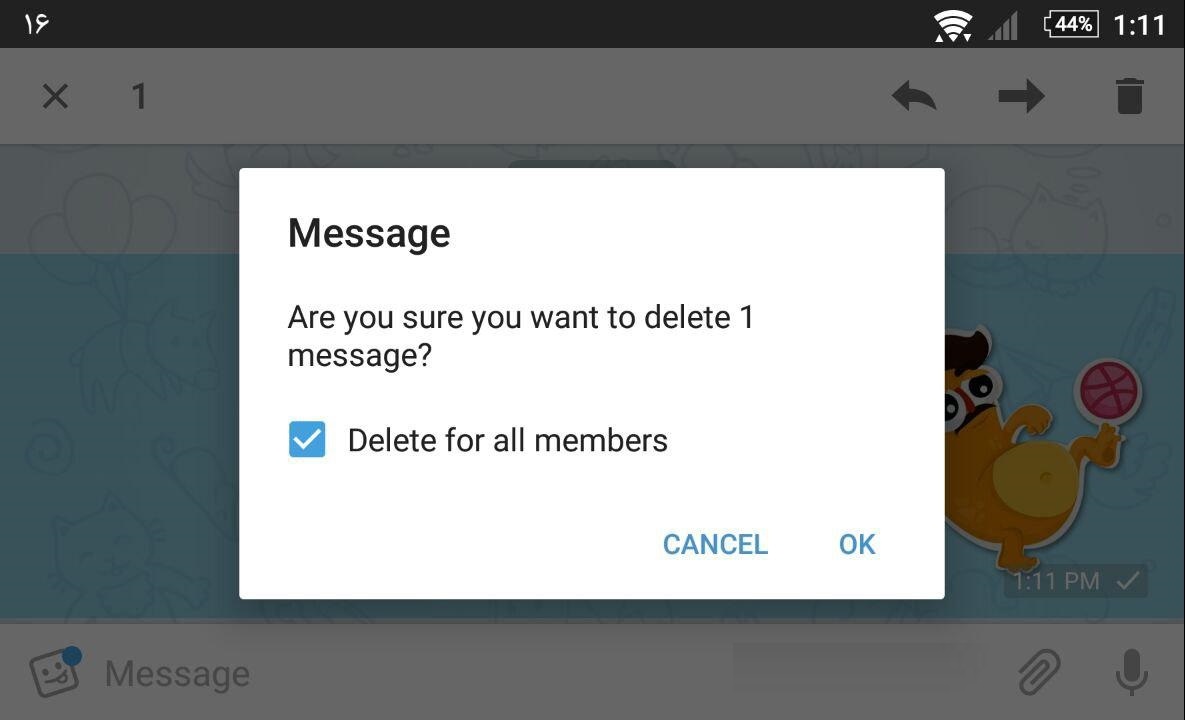
بعد از آن، یک صفحه کوچک با توضیحاتی پیرامون اطمینان شما برای حذف پیام آمده و پس از کلیک روی تنها مربعی که می بینید [به عنوان نمونه Delete For Mahdi] دکمه OK را بزنید تا کامنت ها برای مخاطب یا مخاطبین شما پاک شوند. تنها تفاوت سوپرگروه ها هم اینجاست که اصلا مربعی برای کلیک روی آن وجود نداشته و تنها همان «پیغام اطمینان» برای حذف پیام را می بینید. بنابراین OK کفایت می کند.
گزارش کانال ها
گاهی اوقات کانال ها نه فقط برای مضامین نامناسب فرهنگی، بلکه به واسطه پخش شایعات نادرست یا تبلیغات عجیب ذهن مخاطبین را مخدوش می کنند. خوشبختانه تلگرام با قابلیت «Report» این امکان را به کاربرانش داده تا به سادگی با گزارش درست کانال هایی که گفتیم، آن ها را حذف نمایند. روند ریپورت کانال ها برای تلفن های هوشمند و پی سی متفاوت است.
با اسمارت فون ها کافیست روی بخش رو به رویی اسم کانالی که می خواهید [همان سه نقطه] کلیک نموده و Report را بزنید. اینجا 4 گزینه نمایش داده می شود که همان علت گزارش شما هستند. تلگرام مسئله را پیگیری می کند و با داشتن مدارک کافی، آن را بن می نماید. رایانه های شخصی هم تقریبا همین گونه است. با این تفاوت که شما باید به قسمت توضیحات کانال [با کلیک روی اسم] رفته و بخش پایینی صفحه، Report را بزنید.
ساخت گیف با ابزار تلگرام
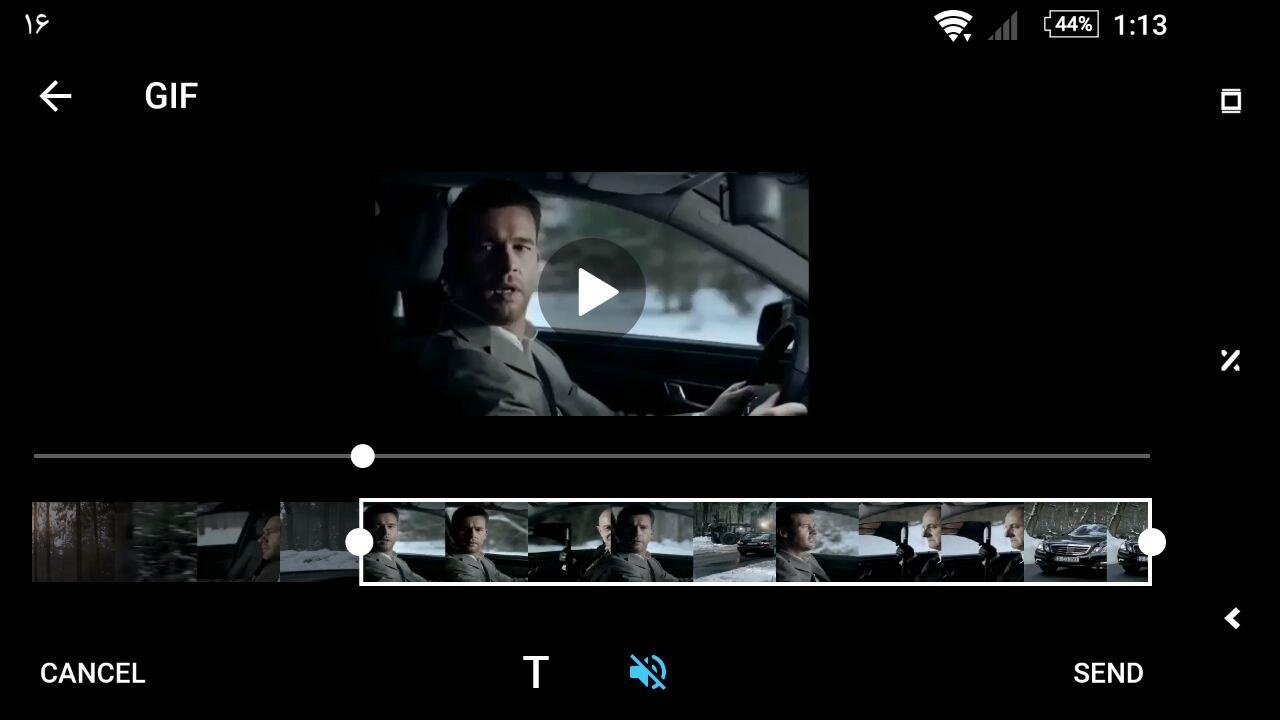
صحبت از محبوبیت گیف ها [یا با تلفظ درست جیف - عکس های متحرک] بی فایده است. بنابراین وقت خودمان را با مقدمه چینی تلف نمی کنیم. برای ساخت گیف با نداشتن هیچگونه اپلیکیشن شخص ثالث، کافیست به واسطه همان روش همیشگی [کلیک روی سنجاق پایین صفحه و سپس انتخاب Gallery] به منوی ارسال عکس ها رفته و ویدیویی که می خواهید گیف کنید را انتخاب نمایید.
اینجا یک صفحه مرتبط با فریم های فیلم شما به نمایش گذاشته شده و حالا باید با کلیک روی آیکون بلندگو، صدای ویدیو را حذف کنید. سپس با انتخاب گزینه Send، گیفی که می خواستید به وجود می آید. به همین سادگی! البته قابلیت ساخت گیف از روی ویدیوها تنها برای تلفن های هوشمند ممکن بوده و تلگرام همچنان این ویژگی را به ورژن دسکتاپ اضافه نکرده است.
ساخت تم برای دسکتاپ
آخرین آپدیت تلگرام برای رایانه های شخصی، توانست خیلی از دارندگان این پلتفرم را شگفت زده کند؛ بعد از مدت ها، پی سی هم همانند ورژن تلفن های هوشمند طعم شیرین یک بروزرسانی خوب را چشید. با وجود قابلیت های فراوان، یکی از ویژگی هایی که توانست بیش از بقیه مخاطبین را جلب کند «انتخاب تم» بود که به واسطه آن می توانستید پس زمینه تلگرام خود را عوض کنید. برای انتخاب پس زمینه ای که می خواهید به Setting یا همان تنظیمات تلگرام بروید.
قسمت پایانی صفحه، بخشی با نام Chat Background وجود داشته که همانگونه اسمش نشان می دهد، قابلیت تعویض پس زمینه ورژن دسکتاپ را با استفاده از Choose From Gallery [انتخاب یکی از عکس های پیش فرض خود تلگرام] و Choose From File [انتخاب عکس ها از خود پی سی] به مخاطب می دهد. البته اینجا یک گزینه با نام Tile Background هم هست که با کلیک روی آن، پس زمینه به صورت کاشی نشان داده خواهد شد.
حذف اکانت تلگرام

شاید خود تلگرام بعد از یک زمان مشخص [بسته به انتخاب مخاطب] اکانت شما را دی اکتیو کند اما گاهی اوقات مجبورید طی کمترین ثانیه ها تمام فعالیت هایی که انجام داده اید را پاک نمایید. برای حذف اکانت تلگرام ابتدا باید به لینک دیلیت آن به آدرس my.telegram.org/deactivate رفته و درون فیلد Your Phone Number شماره خودتان با پیش شماره کشوری که هستید [مثلا 0098 برای ایران] بنویسید. سپس گزینه Next را بزنید.
الان یک صفحه متفاوت با فیلدهای Your Phone Number و Password به وجود خواهد آمد. شماره را که قبلا داده اید پس نوبت به بخش دوم می رسد. برای آن، بعد از این که روی گزینه Next طی مرحله قبلی کلیک نمودید بلافاصله یک پیام از سوی Telegram Notifiacation برای تلگرام شما فرستاده شده که دارای کدی با چندین کلمه و عدد است. حالا باید جای قسمت Password همین این کد را بنویسید.
فقط فراموش نکنید که Password به حروف کوچک و بزرگ است. بعد از آن دکمه Sign in را بزنید. اینجا یک صفحه با توضیحات مختلف پیرامون عواقب حذف تلگرام نشان داده شده و پس از نوشتن علت دی اکتیو اکانت [مهم نیست چه بنویسید] روی Done کلیک کنید. اکنون یک پیغام برای اطمینان شما از حذف اکانت به نمایش گذاشته می شود و تنها کافیست به واسطه Yes, delete my account به این روند نسبتا طولانی پایان دهید.
موفق باشید
تهیه کننده : مهدی آقابابائی
منبع : digiato

